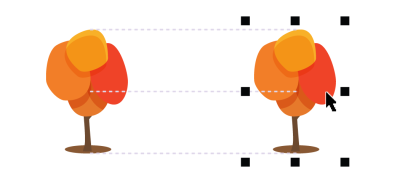
| • | 整列ガイドのオン/オフを切り替えるには |
| • | 整列ガイドの設定を変更するには |
| • | マージン整列ガイドを追加するには |
描画ページ上のオブジェクトをインタラクティブに整列するには、整列ガイドを使用します。整列ガイドは、隣接する他のオブジェクトを一時的な基準にしてオブジェクトを作成、サイズ変更、および移動するときに表示されます。ダイナミック ガイドは技術的なイラストレーションを作成するための正確な測定値を表示します。一方、整列ガイドはテキストやグラフィック要素を素早く正確に整列するページ レイアウトに便利です。
マージン整列ガイドをオフセット (左) またはインセット (右) できます。
インテリジェント寸法機能は、オブジェクトを一番近いオブジェクトと同じ角度に回転したときは上に、同じ大きさにスケーリングしたときは下にインジケータを表示します。
| 整列ガイドのオン/オフを切り替えるには |
|
| • | [表示] |
整列ガイドがオンになっているときは、[整列ガイド] コマンドの横にチェック マークが表示されます。
整列ガイドのオン/オフを切り替えるには、レイアウト ツールバーの [整列ガイド] ボタンをクリックします。[レイアウト] ツールバーを開くには、[ウィンドウ] ![]() [ツールバー]
[ツールバー] ![]() [レイアウト] をクリックします。
[レイアウト] をクリックします。
また、Shift + Alt + A キーを押して整列ガイドをオンにすることもできます。
| 整列ガイドの設定を変更するには |
|
| 1 . | [ウィンドウ] |
| 2 . | [整列ガイドとダイナミック ガイド] ドッキング ウィンドウで、[整列ガイド] ボタン |
| 3 . | 次のタスクのいずれかを実行します。 |
|
[整列ガイド] セクションの右上隅にあるチェックボックスをオンまたはオフにします。
|
|
|
線の色ピッカーを開いて、色を選択します。
|
|
|
線のスタイル ピッカーを開いて、線のスタイルを選択します。
|
|
|
[オブジェクトの端] ボタン
|
|
|
[オブジェクトの中心] ボタン
|
|
|
[グループ内の個々のオブジェクト] ボタン
|
|
|
[インテリジェント間隔] ボタン
|
|
|
[インテリジェント間隔] ボタンが有効になっていることを確認してから、インジケータの矢印が表示されるまでオブジェクトを 2 つのオブジェクトの間にドラッグします。
|
|
|
[インテリジェント寸法] ボタン
|
|
|
[インテリジェント寸法] ボタンが有効になっていることを確認してから、回転インジケータが表示されるまでオブジェクトを回転させます。
|
[レイアウト ツールバー] ボタン をクリックすると、[レイアウト] ツールバーのほとんどの整列ガイド コントロールにアクセスできます。
| マージン整列ガイドを追加するには |
|
| 1 . | [ウィンドウ] |
| 2 . | [整列ガイドとダイナミック ガイド] ドッキング ウィンドウで、[整列ガイド] ボタン |
| 3 . | 次のタスクのいずれかを実行します。 |
|
[マージン] チェック ボックスをオンにします。[マージン] チェックボックスが表示されない場合は、[整列ガイド] セクションの下にある矢印ボタン
|
|||||||
|
マージンの線の色ピッカーを開いて、色を選択します。
|
|||||||
|
マージンの線のスタイル ピッカーを開いて、線のスタイルを選択します。
|
|||||||
|
[水平方向のマージン] ボックスで値を入力し、[水平方向のマージン] ボタンをクリックして、次のいずれかのオプションを選択します。
|
|||||||
|
[垂直方向のマージン] ボックスで値を入力し、[垂直方向のマージン] ボタンをクリックして、次のいずれかのオプションを選択します。
|
|||||||
|
[比率をロック] ボタンをクリックします。
|
|||||||
|
[水平方向のマージン] ボタンをクリックして、[水平方向のマージンを無効化]
|
|||||||
|
[垂直方向のマージン] ボタンをクリックして、[垂直方向のマージンを無効化]
|
![]()
体験版、アカデミック、および OEM の各バージョンでは、利用できないコンポーネントがあります。 利用できないコンポーネントには、Corel アプリケーションや機能の一部、サードパーティ製のユーティリティ、追加コンテンツ ファイルなどがあります。
Copyright 2017 Corel Corporation. All rights reserved.